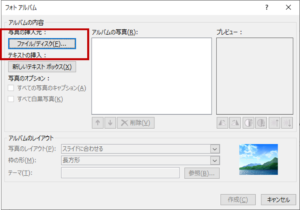待機室の参加者の名前変更:Zoom5.10.0を試してみました
2022年3月22日リリースされたWindows版Zoom5.10.0。その中から気になる機能を試してみます。
今回試してみるのは、待機室の参加者の名前変更です(Windows版)。
リリースノートには、このように記載があります。
Meeting features
Rename participants in Waiting Room
https://support.zoom.us/hc/en-us/articles/201361953
Hosts and co-hosts can rename meeting participants in the waiting room before they enter the meeting. After locating a participant's name in the waiting room section of the participant list, an option appears in the ... menu to rename that participant. The participant is notified of this change.
利用のための要件2つ
この機能を使うには、2つの要件があります。
- ホストのウェブの管理画面で設定しておく
- 名前を変更する作業をするホストや共同ホストのZoomバージョンが5.10.0以上である
の2つです。
ホストがしておく設定
待機室にいる参加者の名前を変更するためには、ホストのウェブの管理画面で前もって設定しておく必要があります。
「ミーティングにて(基本)」にある「Allow host or co-host to rename participants in the waiting room」をONにします。
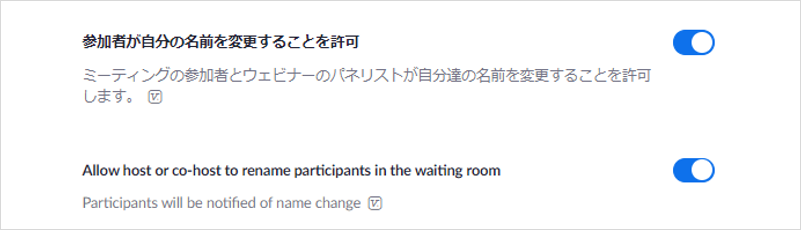
ミーティング中、ホストや共同ホストが名前を変更する
参加者が待機室に入ると、参加者リストの「待機室」のリストに入ります。
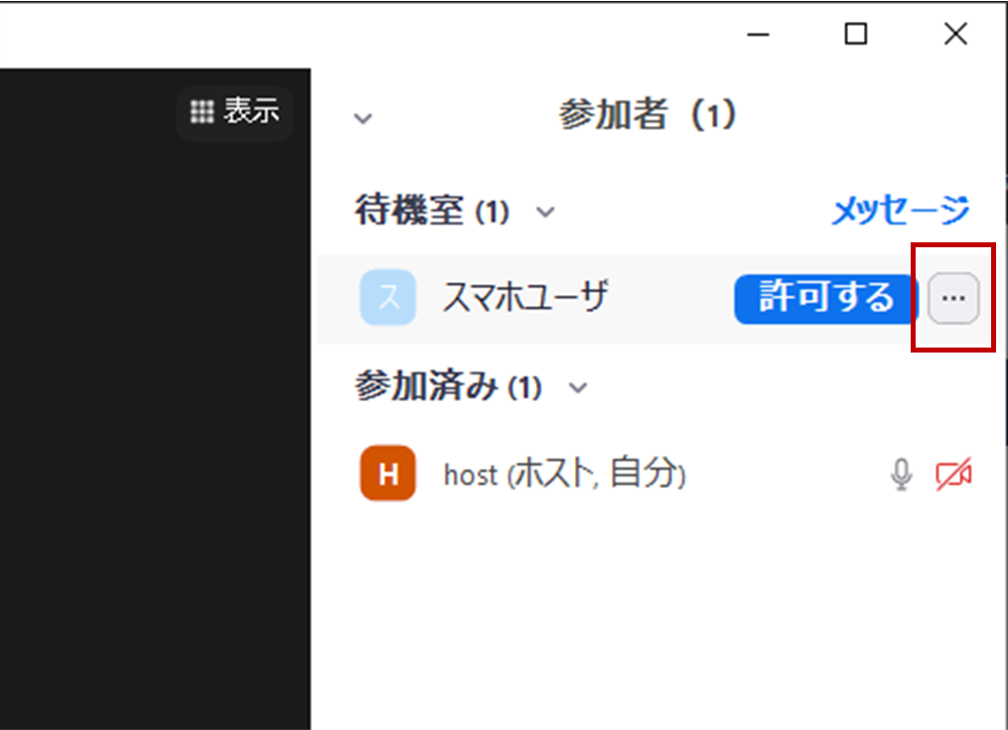
名前を変更したい参加者の名前の上にマウスをのせると、「…」と出るので、クリックし、「名前の変更」をクリックします。
名前の変更画面が出るので、「以下に新しい名前を入力してください」に変更したい名前を入力し、「変更」をクリックします。
これで待機室にいる参加者の名前の変更が完了です。
なお、待機室の参加者にはメッセージを送ることもできますので、「お名前を教えてください」などとチャットで確認できます。チャットで返信できても、表示名の変え方が分からないという参加者がいることは想定されます。そんな時に利用できる機能になります。
注意点
この機能を使えるのは、ホストのZoomが5.10.0以上です。参加者のZoomが5.10.0未満でも、待機室での名前変更は可能です。
しかしながら、参加者のZoomバージョンによって挙動に違いがあります。
参加者のZoomが5.10.0未満の場合
ホストが自分の名前を変更したことを、当該の参加者は知るすべがなく、メインルームに入ったときに、参加者一覧等を見て「あっ、自分の名前が変わっている」と知ることになります。
参加者のZoomが5.10.0以上の場合
ホストが自分の名前を変更したことを、待機室にいるうちに知ることができます。そのうえで、ミーティングに入るか否かを判断できます。

ホストは、参加者のZoomバージョンを細かく把握できていないケースが多数だと思います。5.10.0未満の参加者がいることを想定し、当面は、名前を変更する前には、待機室へのチャットで「名前を変更する旨」を伝えるのが現実的な運用になるのではないでしょうか。